Как просмотреть экстренные оповещения на iPhone (шаг за шагом)
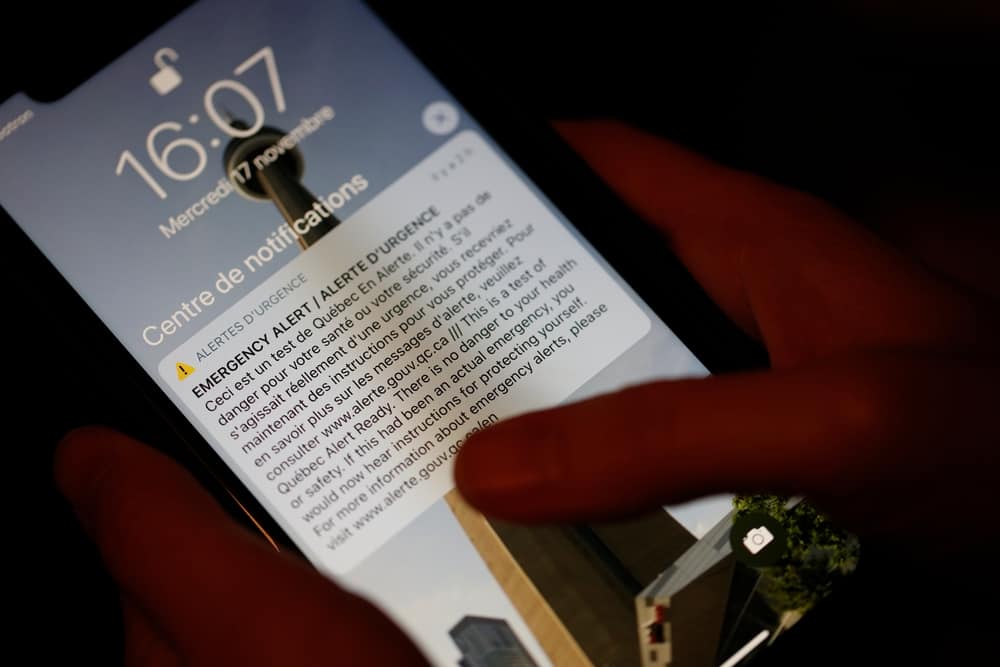
Экстренные оповещения — это уведомления, рассылаемые государственными и местными властями для доставки важной информации о чрезвычайных ситуациях (т. е. предупреждений о погоде и AMBER) пострадавшим лицам. Вы можете быстро получать эти уведомления на свои устройства iPhone или Android. Однако некоторые пользователи могут столкнуться с трудностями при просмотре этих предупреждений.
Чтобы получать оповещения о чрезвычайных ситуациях на своем iPhone, включите «Правительственные оповещения» в меню «Настройки» > «Уведомления» и просматривайте их в Центре уведомлений вашего телефона.
Мы нашли время, чтобы придумать руководство для вас, чтобы узнать, что входит в экстренные оповещения, как просматривать экстренные оповещения на вашем iPhone и способы их отключения, когда они не нужны.
Что попадает под экстренные оповещения?
Обычно под экстренными уведомлениями подразумеваются пять типов предупреждений.
ЯНТАРЬ предупреждает.
Предупреждения общественной безопасности.
Уведомления о погоде.
- Угроза безопасности или жизни.
- Важное сообщение правительства страны или региона.
Просмотр экстренных оповещений на iPhone
Если вам интересно, как просматривать экстренные оповещения на вашем iPhone, наши 4 пошаговых метода помогут вам выполнить эту задачу без труда.
Способ № 1: включение и просмотр уведомлений из настроек
Вам необходимо сделать следующее, чтобы включить и просмотреть экстренные оповещения на вашем iPhone.
- Сначала перейдите в «Настройки» и выберите «Уведомления».
- Прокрутите вниз до нижней части экрана. В разделе «Правительственное оповещение» включите уведомления.
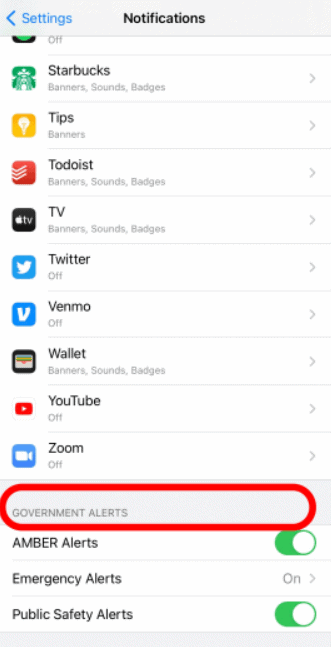
Теперь вы можете слышать звуковой сигнал при получении предупреждения и легко его просматривать.
Способ № 2: просмотр экстренных предупреждений на iPhone 15.3 или более ранней версии
Выполните следующие действия, чтобы включить «Тестовые оповещения» на iPhone с iOS 15.3 или более ранней версии.
- Откройте приложение «Телефон» и перейдите к номеронабирателю или клавиатуре.
- Наберите *5005*25371# и нажмите кнопку вызова.
На вашем устройстве появится сообщение «Тестовые оповещения включены». Теперь вы можете успешно просматривать оповещения на устройстве.
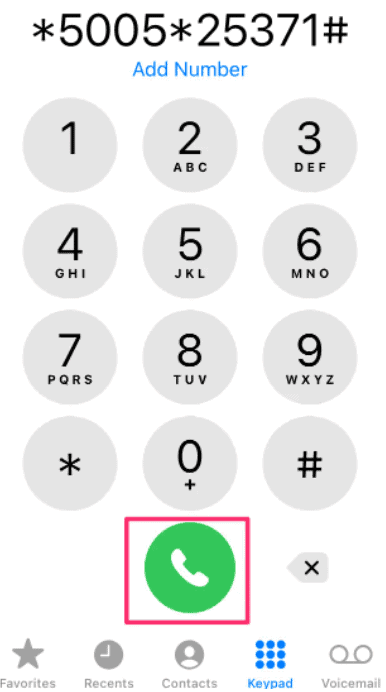
Чтобы отключить уведомления, наберите *5005*25370#, и предупреждения будут отключены после получения сообщения «Тестовые оповещения отключены».
Способ № 3: просмотр экстренных предупреждений на iPhone 15.4 или более поздней версии
Если у вас есть iPhone с iOS 15.4 или более поздней версии, вот как вы можете включить и просмотреть оповещения.
Шаг № 1: Загрузите профиль тестовых предупреждений на iPhone
Первый, загрузить профиль Test Alerts на вашем устройстве. Как только он будет загружен, разрешите его. Теперь вам нужно будет выбрать устройство между Apple Watch и iPhone; перейти на айфон.
Шаг № 2: Завершите установку
Перейдите в приложение «Настройки» и выберите вариант загрузки профиля. Выберите «Установить», следуйте всем инструкциям и дождитесь завершения установки.
Шаг № 3. Включите и просмотрите тестовые оповещения
Перейдите в «Настройки»> «Уведомления» и выберите «Тестовые оповещения». Включите тестовые оповещения. Теперь вы можете просматривать экстренные уведомления на своем устройстве после получения включенных тестовых уведомлений без каких-либо хлопот.
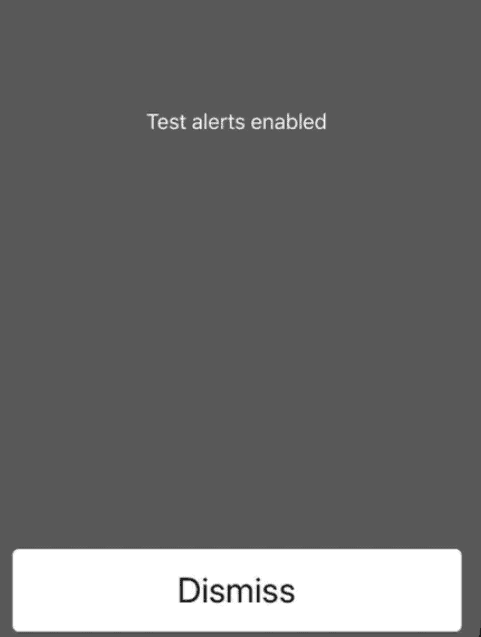
Вы также можете увидеть пропущенные оповещения, проведя пальцем вверх от середины экрана на экране блокировки или проведя вниз от центра вверху на других экранах. Чтобы избавиться от истории уведомлений, выберите кнопку закрытия из истории пропущенных предупреждений и нажмите «Очистить».
Отключение оповещений об экстренных ситуациях на iPhone
У нас есть решение для вас, если вы не хотите пропускать экстренные уведомления, но ненавидите громкий шум. Вы можете быстро отключить эти предупреждения на своем устройстве, выполнив следующие действия.
- Откройте «Настройки» на вашем iPhone.
- Перейдите в «Уведомления».
- Прокрутите вниз, пока не найдете раздел «Правительственные оповещения».
- Выберите «Экстренные оповещения» и отключите опцию «Всегда доставлять».
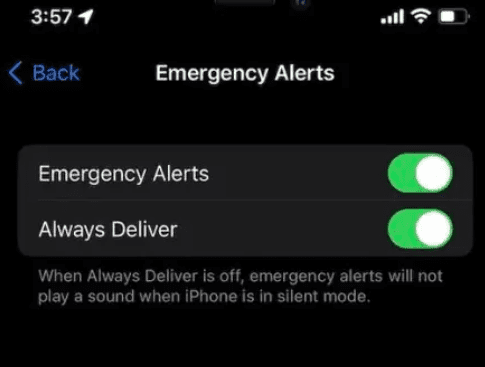
Резюме
В этом руководстве по просмотру экстренных уведомлений на iPhone мы рассмотрели различные типы экстренных уведомлений, обычно получаемых на мобильных устройствах. Мы также рассмотрели несколько способов просмотра этих уведомлений на вашем iPhone и то, как вы можете отключить их звук на своем устройстве, если они не нужны.
Надеюсь, один из этих методов сработал для вас, и теперь вы можете легко просматривать предупреждения о чрезвычайных ситуациях на своем iPhone без особых проблем и соответствующим образом планировать свой день.
Часто задаваемые вопросы
Аварийные оповещения хранятся в том же месте на вашем устройстве iOS, где находятся другие предупреждения. Чтобы просмотреть их на своем мобильном телефоне, откройте панель уведомлений, проведя пальцем вниз от верхней части экрана. Теперь выберите значок колокольчика в правом верхнем углу и просмотрите предупреждения.
Существует несколько способов просмотреть предупреждения на вашем устройстве. Вы можете либо пролистать все оповещения, которые вы получили на своем устройстве, и перечитать их, либо зайти в приложение экстренного оповещения на своем iPhone и найти там уведомления.
Либо перейдите в «Настройки» > «Уведомления» и откройте раздел «Экстренные оповещения».






